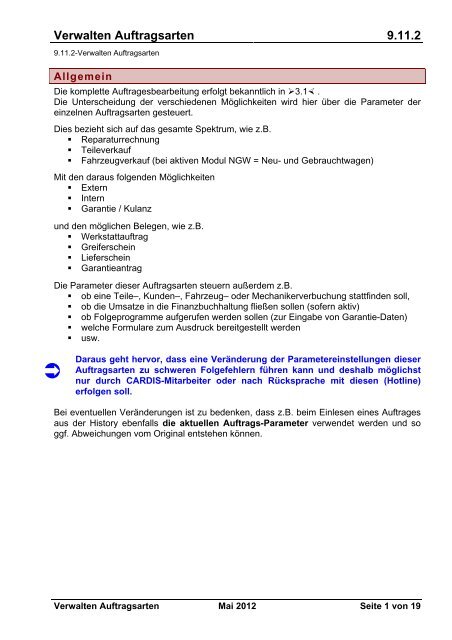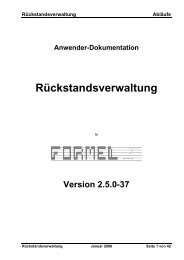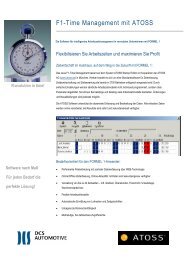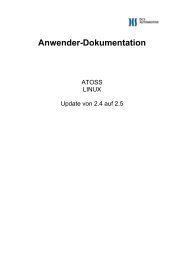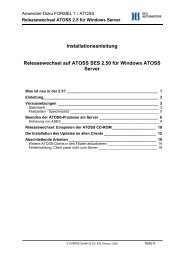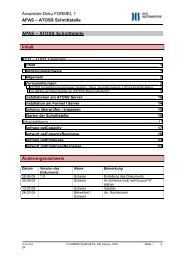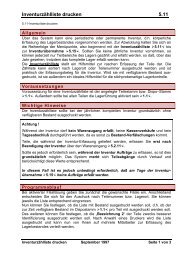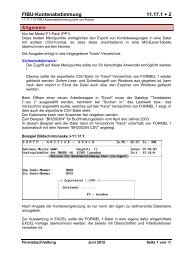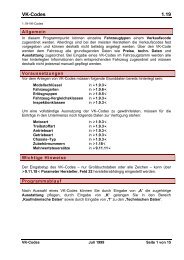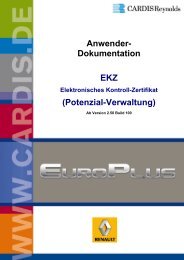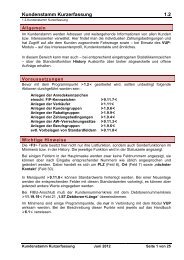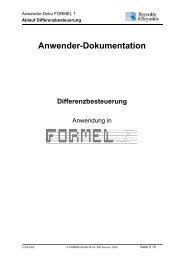Verwalten Auftragsarten 9.11.2 RE
Verwalten Auftragsarten 9.11.2 RE
Verwalten Auftragsarten 9.11.2 RE
Erfolgreiche ePaper selbst erstellen
Machen Sie aus Ihren PDF Publikationen ein blätterbares Flipbook mit unserer einzigartigen Google optimierten e-Paper Software.
�<br />
<strong>Verwalten</strong> <strong>Auftragsarten</strong> <strong>9.11.2</strong><br />
<strong>9.11.2</strong>-<strong>Verwalten</strong> <strong>Auftragsarten</strong><br />
Allgemein<br />
Die komplette Auftragesbearbeitung erfolgt bekanntlich in �3.1� .<br />
Die Unterscheidung der verschiedenen Möglichkeiten wird hier über die Parameter der<br />
einzelnen <strong>Auftragsarten</strong> gesteuert.<br />
Dies bezieht sich auf das gesamte Spektrum, wie z.B.<br />
� Reparaturrechnung<br />
� Teileverkauf<br />
� Fahrzeugverkauf (bei aktiven Modul NGW = Neu- und Gebrauchtwagen)<br />
Mit den daraus folgenden Möglichkeiten<br />
� Extern<br />
� Intern<br />
� Garantie / Kulanz<br />
und den möglichen Belegen, wie z.B.<br />
� Werkstattauftrag<br />
� Greiferschein<br />
� Lieferschein<br />
� Garantieantrag<br />
Die Parameter dieser <strong>Auftragsarten</strong> steuern außerdem z.B.<br />
� ob eine Teile–, Kunden–, Fahrzeug– oder Mechanikerverbuchung stattfinden soll,<br />
� ob die Umsatze in die Finanzbuchhaltung fließen sollen (sofern aktiv)<br />
� ob Folgeprogramme aufgerufen werden sollen (zur Eingabe von Garantie-Daten)<br />
� welche Formulare zum Ausdruck bereitgestellt werden<br />
� usw.<br />
Daraus geht hervor, dass eine Veränderung der Parametereinstellungen dieser<br />
<strong>Auftragsarten</strong> zu schweren Folgefehlern führen kann und deshalb möglichst<br />
nur durch CARDIS-Mitarbeiter oder nach Rücksprache mit diesen (Hotline)<br />
erfolgen soll.<br />
Bei eventuellen Veränderungen ist zu bedenken, dass z.B. beim Einlesen eines Auftrages<br />
aus der History ebenfalls die aktuellen Auftrags-Parameter verwendet werden und so<br />
ggf. Abweichungen vom Original entstehen können.<br />
<strong>Verwalten</strong> <strong>Auftragsarten</strong> Mai 2012 Seite 1 von 19
<strong>Verwalten</strong> <strong>Auftragsarten</strong> <strong>9.11.2</strong><br />
Feldbeschreibung<br />
1. Bildschirmseite<br />
Bild: Beispiel einer ausgefüllten Maske (nur beispielhaft anzusehen !!)<br />
Auftragsart<br />
Die Kennummer der Auftragsart, über welche die Aufträge in �3.1�<br />
Auftragsbearbeitung dieser Auftragsart zugeordnet werden.<br />
1 Bezeichnung<br />
Kurzerläuterung der Auftragsart, die in der 3.1-Auftragsbearbeitung im Übersichtsfenster<br />
zur Orientierung und anschließend im Auftrag angezeigt wird.<br />
2 Kopftext Ausdruck<br />
Eigentlicher Bezeichnungstext des jeweiligen Formulars (z.B. "R e c h n u n g ")<br />
3 Kopftext minus<br />
Wie 2, für Belege mit negativer Endsumme (automatische Erkennung beim Belegdruck)<br />
4 Mechanikerverbuchung<br />
Kennzeichen, ob die Arbeitszeiten aus dem Auftrag beim Tagesabschluss den<br />
Mechanikern zugeordnet werden sollen, die an diesen Auftrag gearbeitet haben.<br />
0=Mechanikerdaten werden nicht verbucht<br />
1=Mechanikerdaten werden verbucht<br />
5 KD-Verbuchung<br />
0=Kundendaten werden nicht verbucht 1=Kundendaten werden verbucht<br />
Steuert, ob die Auftragsdaten in der Kundenstatistik verbucht werden sollen – dies sollte<br />
bei allen kostenpflichtigen Aufträgen der Fall sein.<br />
Angebote oder Kostenvoranschläge sollten NICHT in die Statistik einfließen.<br />
<strong>Verwalten</strong> <strong>Auftragsarten</strong> Mai 2012 Seite 2 von 19
<strong>Verwalten</strong> <strong>Auftragsarten</strong> <strong>9.11.2</strong><br />
6 Teile Verbuchung<br />
Steuert, ob die im Auftrag eingegebenen Teile vom Bestand abgebucht werden sollen.<br />
Beispiele für keine Verbuchung: Angebote oder Kostenvoranschläge.<br />
Eine zwischenzeitliche Abänderung des Feldes bedeutet, dass bei Teilen mit<br />
Dispostamm falsche Bestände geführt und Bewegungen nachträglich nicht mehr<br />
nachvollzogen werden können.<br />
0=Teiledaten werden nicht verbucht<br />
1=Teiledaten werden verbucht<br />
7 Eingriffsverwaltung<br />
Generelle Möglichkeit zur Erstellung von Eingriffen (Jobs) im Auftrag, um z.B.<br />
zusammengehörige Arbeiten und Teile auch zusammenhängend in der Rechnung<br />
aufzulisten (inkl. Zwischensumme).<br />
0=Kein Eingriff<br />
Möglichkeit komplett ausgeschaltet<br />
2=Eingriff Positionsbezogen<br />
Jeder Auftragsposition kann eine Eingriffsnummer zugewiesen werden.<br />
Auftragspositionen ohne Eingriffsnummer werden auf der Rechnung separat<br />
ausgewiesen.<br />
4=Eingriff %-Aufteilung<br />
Zusätzliche Möglichkeit, die einzelnen Eingriffe prozentual auf verschiedene<br />
Rechnungsempfänger aufzuteilen. Die Zuweisung einer Eingriffsnummer pro Position<br />
ist dann Pflicht (sonst kein Rechnungsdruck möglich).<br />
Siehe hierzu auch das Kapitel Split / Eingriffe unter �3.1� .<br />
8 AW-Erfassung<br />
Steuert, ob im Auftrag die Positionsart "A" (AW-Erfassung) möglich ist oder nicht (z.B.<br />
bei reinen Teileaufträgen)<br />
0=AW-Erfassung nicht möglich<br />
1=AW-Erfassung möglich<br />
9 FZ - Erfassung<br />
Steuert, in welcher Stammdatei das Auftragsfahrzeug gesucht werden soll.<br />
0 = Keine Fahrzeuge<br />
z.B. für reine Teileaufträge<br />
N = Neu-FZ<br />
Für Neufahrzeugrechnungen, interne Aufträge /Garantieaufträge auf Neufahrzeuge,<br />
K = Kunden-FZ<br />
z.B. für Werkstattaufträge<br />
V = Vorführwagen<br />
Für VFW-Rechnungen, interne Aufträge /Garantieaufträge auf Vorfühfahrzeuge,<br />
G = Gebr.FZ<br />
Für Gebrauchtfzg.-Rechnungen, interne Aufträge /Garantieaufträge auf GWs,<br />
10 Werkstattblock<br />
Steuert, ob im Auftragskopf der Bereich zu Eingabe des Hauptmechanikers, Annehmers<br />
und der Datums- und Zeitangaben<br />
aktiv sein soll.<br />
0=Mech.Erfassung nicht möglich<br />
1=Mech.Erfassung möglich<br />
<strong>Verwalten</strong> <strong>Auftragsarten</strong> Mai 2012 Seite 3 von 19
<strong>Verwalten</strong> <strong>Auftragsarten</strong> <strong>9.11.2</strong><br />
11 Leistungsdatum<br />
0:Druck je Position<br />
Andruck je Position (bei Teilerechnung nur nach vorherigem Lfsch.-Druck)<br />
Ist der Andruck im Formulardruck aktiviert (s. oben), wird dieser im Rechnungskopf<br />
komplett unterdrückt (kein Textandruck).<br />
1:Kein Andruck<br />
Andruck komplett ausgeschaltet<br />
Ist der Andruck im Formulardruck aktiviert (s. oben), wird dieser im Rechnungskopf<br />
komplett unterdrückt (kein Textandruck).<br />
� HINWEIS:<br />
Wir weisen darauf hin, dass dieser Andruck gemäß Vorgaben aus Brüssel<br />
(Richtlinie 2001/115/EG vom 20.12.2001) seit Januar 2004 Pflicht ist (mit<br />
Übergangsfrist zum 30.6.2004). Ein Abschalten dieses Andruckes geschieht in<br />
alleiniger Verantwortung des jeweiligen Anwenders !<br />
2:Druck im Kopf *<br />
Werkstattrechnung<br />
Andruck "Fertig am" -Datum aus Auftragskopf (bei WA immer gefüllt)<br />
Kein positionsweiser Datums-Druck<br />
Teilerechnung<br />
Andruck "Lieferdatum" aus Auftragskopf – wenn leer = Andruck Rechnungsdatum<br />
Kein Positionsweiser Datums-Druck<br />
3:auftragabhängig *<br />
Werkstattrechnung<br />
Wie "2"<br />
Teilerechnung<br />
Wenn Lieferdatum im Auftragskopf gefüllt = Andruck im Kopf<br />
sonst positionsweise (wie "0")<br />
* = hierzu ist der entsprechenden Rechnungsformularkopf zu ergänzen – s. �9.14.13�<br />
� Siehe hierzu auch Parameter auf Seite 2 / unten.<br />
12 Sortierung<br />
Festlegung der Positions-Sortierung auf dem Rechnungsformular.<br />
0 = Keine Sortierung (Reihenfolge wie im Auftrag vorhanden)<br />
1 = Ausdruck in Reihenfolge der Eingabe.<br />
2 = Erst AW’ s, dann Teile (innerhalb der Blöcke nach Erfassung).<br />
3 = Erst AW’ s, dann Teile (innerhalb der Blöcke nach Nummern).<br />
4 = Erst Teile, dann AW’ s (innerhalb der Blöcke nach Erfassung).<br />
5 = Erst Teile, dann AW’ s (innerhalb der Blöcke nach Nummern).<br />
Ist die erste Position im Auftrag eine Textzeile, wird diese unabhängig von der hier<br />
hinterlegten Sortierreihenfolge immer zuerst angedruckt (noch vor der<br />
Positionsüberschrift). Damit ist z.B. möglich, den Auftrag mit einem Standardtext zu<br />
beginnen ("gemäß Ihrem Auftrag ....")<br />
Ist die Eingriffsverwaltung aktiviert (siehe oben Feld 7), bezieht sich die Sortierung auf<br />
den jeweiligen Eingriff. Die Eingriffe wiederum werden in der Reihenfolge ihrer<br />
Nummerierung angedruckt.<br />
Mit dem Druck einer Rechnung werden die Positionen ggf. auch im Auftrag selbst<br />
umsortiert, d.h. die Reihenfolge der Auftragspositionen stimmt nach einem Druck nicht<br />
mehr unbedingt mit der Eingabereihenfolge überein (außer bei Parameterstellung "1").<br />
<strong>Verwalten</strong> <strong>Auftragsarten</strong> Mai 2012 Seite 4 von 19
<strong>Verwalten</strong> <strong>Auftragsarten</strong> <strong>9.11.2</strong><br />
13 Löschung nach Verarbeitung<br />
Steuert die Löschung erledigter Aufträge (Status "<strong>RE</strong>") und deren Übernahme in die<br />
Kunden- und Fahrzeughistory im Tagesabschluss.<br />
1 = der Auftrag wird nach Verarbeitung im Tagesabschluss aus dem 3.1-Auftragsbestand<br />
gelöscht und in die History übernommen<br />
0 = der Auftrag wird im Tagesabschluss nicht gelöscht und wird nicht in die History<br />
übernommen - in der 3.1-Auftragsübersicht wird die Kennzeichnung "<strong>RE</strong>" entfernt,<br />
dadurch<br />
- ist der Auftrag ist zur weiteren Bearbeitung wieder offen<br />
- erhält der Auftrag bei erneutem Ausdruck eine neue Rechnungsnummer<br />
(sofern Rechnungsnummer nicht gleich Auftragsnummer)<br />
Dieser Parameter ist speziell für Kostenvoranschläge von Bedeutung:<br />
1 = der Kostenvoranschlag ist nach dem Tagesabschluss über die History als neuer<br />
Auftrag einlesbar – darin kann dann die Auftragsart geändert werden (z.B. auf 01)<br />
0 = der Kostenvoranschlag ist nach dem Tagesabschluss in 3.1 noch vorhanden und<br />
kann bei Bedarf in einen Werkstattauftrag (z.B. auf 01) geändert werden.<br />
Lässt der Kunde die Reparatur nicht durchführen, muss der Auftrag gelöscht<br />
werden.<br />
Für beide Fälle gilt: der erneute Ausdruck erhält eine neue Rechnungsnummer / Die<br />
Rechnungsnummernkreise sollten für beide <strong>Auftragsarten</strong> unterschiedlich sein!<br />
14 Folgeprogramm<br />
Steuert, ob bei Beenden eines Auftrages ein Folgeprogramm zur Eingabe von Garantie-<br />
Zusatzinformationen aufgerufen werden und Sonderkonditionen zum Tragen kommen<br />
sollen.<br />
0 = kein Folgeprogramm<br />
5 = Garantie<br />
Bei Beenden eines solchen Auftrages in der 3.1-Auftragsbearbeitung erfolgt eine<br />
Abfrage zur Eingabe der GWA-Zusätze.<br />
Ohne deren Erfassung kann der Auftrag nicht auf "erledigt" gesetzt werden.<br />
Es werden die in �9.11.12� Parameter Vergütung Garantie (für Teile) und die<br />
in �9.11.3� Verrechnungssätze hinterlegten Garantie-Verrechnungssätze<br />
herangezogen (übersteuert eventuell im Auftrag vorhandene sonstige<br />
Rabattsteuerungen).<br />
6 = Kulanz<br />
Wie "5" , zusätzlich<br />
Wird aus einem Standard-Werkstattauftrag (z.B. AA 01) eine Position auf einen<br />
Auftrag gesplittet, der Folgeprogramm "6" und Mech.Verbuchung (Feld 4) und Teile-<br />
Verbuchung (Feld 6) jeweils "0" hat (keine Verbuchung), wird die Position auf beiden<br />
Rechnungen angedruckt (jedoch nur 1 x abgebucht).<br />
Dadurch wird die Pos. dem Kunden berechnet und gleichzeitig ein Kulanzantrag<br />
erstellt.<br />
7 = Sonder<br />
(z.Zt. nur für bestimmte <strong>Auftragsarten</strong> des Herstellers <strong>RE</strong>NAULT)<br />
Es werden die Garantie-Konditionen gezogen, jedoch keine GWA-Zusätze verlangt.<br />
Bei diesen Parameterstellungen ist zusätzlich möglich, über die Fußzeile Konto das<br />
Sollkonto zur Verbuchung im Tagesabschluss anzulegen (s. unten)<br />
15 Fahrzeug verarbeiten<br />
Steuert ein eventuell erforderliches "Umziehen" des Fahrzeuges im Tagesabschluss.<br />
<strong>Verwalten</strong> <strong>Auftragsarten</strong> Mai 2012 Seite 5 von 19
<strong>Verwalten</strong> <strong>Auftragsarten</strong> <strong>9.11.2</strong><br />
0 = Fahrzeug nicht verarbeiten<br />
Fahrzeug verbleibt in "seinem" Stamm (z.B. bei Werkstattaufträgen)<br />
1 = Fahrzeug in Kundenstamm umziehen<br />
Das Fahrzeug wird im Tagesabschluss in den Kundenfahrzeugstamm umgezogen,<br />
die Verkaufswerte (Beträge, Rechnungsdaten) in die EK/VK-Daten übernommen.<br />
(bei allen Aufträgen mit Fahrzeugverkauf)<br />
2 = Angebot<br />
Die Fahrzeugdaten werden nur als Angebot herangezogen<br />
3 = Fz-Teilrechnung<br />
Die Rechnungsbeträge werden in die EK/VK-Daten übernommen, das Fahrzeug<br />
jedoch nicht umgezogen (z.B. für separate Zubehörrechnungen).<br />
16 Anzeige offene Aufträge<br />
0=Keine Anzeige<br />
Der Aufruf dieser Aufträge ist nur möglich, wenn die Auftragsnummer oder der Kunde<br />
für diesen Auftrag bekannt ist<br />
1=Anzeige<br />
Auftrag wird in der 3.1-Übersicht angezeigt.<br />
17 Kleinteile �9.11.18�<br />
Steuert pro Auftragsart, ob eine Kleinteilberechnung vorgeschlagen werden soll.<br />
Die generelle Steuerung erfolgt in �9.11.18� Parameter Hersteller, d.h. bei Aufträgen<br />
mit aktiviertem Kleinteilezuschlag (= "1") kommen die dort hinterlegten Bedingungen zur<br />
Anwendung.<br />
Siehe hierzu auch Beschreibung im Kapitel 3.1-Auftragsbearbeitung.<br />
0 = Kleinteilezuschlag nicht möglich<br />
1 = Kleinteilezuschlag möglich<br />
18 BA Spezifikat. (SRD Spezifikat.)<br />
(nur für Hersteller BMW und <strong>RE</strong>NAULT)<br />
Steuert die SRD- bzw. Buchungsart für jeweilige Statistiken.<br />
Siehe hierzu die Beschreibungen der jeweiligen Auswertungsmöglichkeiten.<br />
19 KZ Minute<br />
(nur für Hersteller <strong>RE</strong>NAULT)<br />
0 = Kein <strong>RE</strong>NAULT Minute-Auftrag<br />
1 = <strong>RE</strong>NAULT Minute-Auftrag Mechanik RMS<br />
2 = <strong>RE</strong>NAULT Minute-Auftrag Karosserie RMK<br />
Steuert die Verbuchung für die <strong>RE</strong>NAULT Minute-Statistik, siehe auch Beschreibung<br />
unter �9.13.12� und fabrikatsspezifischen Anhang zu diesem Kapitel<br />
20 Greiferschein<br />
(= "Pickerzettel" für Lageristen, Sortierung nach Teilenummer)<br />
21 Werkstattauftrag<br />
22 Lieferschein<br />
23 Auftragsbestätigung<br />
Bei Beenden eines Auftrages ist im Übersichtsfenster ein Ausdruck<br />
0 = nicht möglich,<br />
1 = möglich<br />
24 GW-Ankaufschein<br />
Wie 18-21<br />
<strong>Verwalten</strong> <strong>Auftragsarten</strong> Mai 2012 Seite 6 von 19
<strong>Verwalten</strong> <strong>Auftragsarten</strong> <strong>9.11.2</strong><br />
Zusätzlich wird bei "1" eine Gebrauchtfahrzeug–Inzahlungnahme durchgeführt, d.h. der<br />
Parameter darf nur für diesen Fall aktiviert werden !<br />
25 Rechnungsdruck inklusiv<br />
0 = <strong>RE</strong>-Druck Excl.MWSt<br />
Die einzelnen Auftragspositionen werden exkl. MwSt. gedruckt. Die MwSt. wird auf<br />
der Rechnung getrennt ausgewiesen. Eventuell im Auftrag enthalten Inkl.-Preise<br />
werden entsprechend umgerechnet.<br />
1 = <strong>RE</strong>-Druck Incl.MWSt<br />
Die einzelnen Auftragspositionen werden inkl. MwSt. gedruckt. Die enthaltene MwSt.<br />
und der Nettobetrag werden auf der Rechnung separat ausgewiesen. Eventuell im<br />
Auftrag enthalten exkl.-Preise werden entsprechend umgerechnet.<br />
2 = <strong>RE</strong>-Druck Incl.(ohne MWSt)<br />
Wie "1", jedoch ohne gesonderten Ausweis der enthaltenen MwSt.<br />
26 KFZ-Formularnummer<br />
Nur bei Fahrzeugrechnungen<br />
Zuweisung eines in �9.14.13� hinterlegten Rechnungsformulars. Wird eine zweite<br />
Formularnummer eingegeben, werden entsprechende Rechnungen doppelt gedruckt<br />
(jeweils ein Ausdruck pro Formularnummer). Damit ist es z.B. möglich, für den internen<br />
Gebrauch andere Fahrzeug-Detailangaben zu drucken als auf der Kundenrechnung.<br />
Die Rechnungskopfdaten / Preise sind bei beiden Ausdrucken identisch.<br />
27 Zusatztext ET drucken<br />
Steuert den Andruck der möglichen Langtexte im Teilestamm (Erfassung von<br />
Langtexten nur, wenn in �9.11.19� Diverse Parameter, Feld Langtext Teile aktiviert)<br />
0=Langtext ET wird nicht gedruckt<br />
1=Langtext ET wird gedruckt<br />
28 Rechnungs-Ausgangsbuch<br />
Steuert, ob der jeweilige Auftrag im Tagesabschlusslauf im Rechnungsausgangsbuch<br />
erscheinen soll oder nicht.<br />
0=Rechnungsausgangsbuch erscheint nicht<br />
1=Rechnungsausgangsbuch erscheint<br />
ACHTUNG: Aufträge die an die FIBU übergeben werden sollen (siehe auch Feld 28)<br />
müssen hier mit "1" aktiviert sein !<br />
29 Rechnungsnummernkreis<br />
Im Programmpunkt �9.11.5� Diverse Nummern verwalten können pro Kalenderjahr<br />
bis zu 99 verschiedene Rechnungsnummernkreise angelegt werden. So besteht die<br />
theoretische Möglichkeit, für jede Auftragsart einen eigenen Rechnungsnummernkreis<br />
zuzuordnen, der hier eingetragen wird.<br />
Sinnvolle Einstellungen sind, entweder alle Rechnungen mit dem gleichen<br />
Nummernkreis, oder bestimmte <strong>Auftragsarten</strong> zu Nummernkreisen zusammenzuführen<br />
(z.B. Extern / intern / Garantie, ggf. Fahrzeug- und Teilerechnungen).<br />
"0" bedeutet = Rechnungsnummer gleich Auftragsnummer, d.h. es wird keine separate<br />
Rechnungsnummer vergeben, sondern die Auftragsnummer wird auch als<br />
Rechnungsnummer verwendet (kann z.B. bei Kostenvoranschlägen / Angeboten<br />
verwendet werden).<br />
Die Verwendung separater Rechnungsnummern ist nur möglich, wenn in �9.11.19�<br />
das Feld Rechnungsnummer ungleich "0" gesetzt ist.<br />
<strong>Verwalten</strong> <strong>Auftragsarten</strong> Mai 2012 Seite 7 von 19
<strong>Verwalten</strong> <strong>Auftragsarten</strong> <strong>9.11.2</strong><br />
30 FIBU-Übergabe<br />
In �9.11.19� wird mit dem Parameter 14 Finanzbuchhaltung generell gesteuert, ob und<br />
wenn ja welche Finanzbuchhaltung aktiv ist (0=nicht aktiv, 1=Fibu aktiv 2=Datev aktiv<br />
3=Fibu + Datev aktiv).<br />
Hier kann pro Auftragsart festgelegt werden, welche in die FIBU übergeben werden<br />
sollen und welche nicht.<br />
Ist in �9.11.19� die Übergabe komplett deaktiviert, erfolgt auch für hier mit "1"<br />
gekennzeichneten Aufträgen keine Übergabe.<br />
31 Erlösspalte<br />
Zuweisung einer in �1.9.5� vorhandenen Erlösspalte. Im Tagesabschluss wird an<br />
Hand der in den Positionen enthaltenen Erlösgruppe über die hier hinterlegte<br />
Erlösspalte die entsprechende Kontenzuordnung ermittelt.<br />
32 Erlösspalte MwSt-frei<br />
wie 29, für MwSt.-freie Rechnungen<br />
� Muss bei Nicht-Internen Aufträgen (=Feld 33 ungleich "1") abweichend zur<br />
Erlösspalte in Feld 31 sein!<br />
33 Kennzeichen Intern<br />
0 = normaler Auftrag<br />
1 = Interner Auftrag<br />
Bei internen Aufträgen werden die in �9.11.13� Parameter Vergütung Intern (für<br />
Teile) und die in �9.11.3� Verrechnungssätze hinterlegten internen<br />
Verrechnungssätze herangezogen (übersteuert eventuell im Auftrag vorhandene<br />
sonstige Rabattsteuerungen).<br />
Interne Aufträge sind generell steuerfrei!<br />
Bei Parameter "1" wird in der Statuszeile ein weiterer Menüpunkt "Konto"<br />
angezeigt, nach dessen Aufruf das Kostenkonto für Interne Aufträge eingetragen<br />
werden kann.<br />
9=NFZ-Agentur (BMW)<br />
Für Fahrzeugverkäufe im Auftrag Dritter ist hier eine "9" (Agentur) einzutragen.<br />
In diesen Fällen muss im Menüpunkt „Konto" ein Zwischenkonto hinterlegt werden,<br />
auf dem die volle Rechnungssumme bis zur Weitergabe verbucht wird.<br />
Bei <strong>Auftragsarten</strong> mit diesem Kennzeichen wird im Tagesabschluss sowohl der EK–<br />
wie auch der VK–Preis in die EK/VK–Daten, Fakturierte Beträge übernommen.<br />
Dadurch ist sichergestellt, dass in der späteren Bruttoertragsrechnung kein<br />
Bruttoertrag durch evtl. MwSt.–Differenzen entsteht.<br />
Beachten Sie hierzu auch die notwendigen Eintragungen in den EK/VK-Daten der<br />
Fahrzeugstämme im Feld "Steuer". (muss auf "1/1" stehen.)<br />
Auf der Rechnung ist der gesetzliche Hinweis "Verkauf erfolgt im Auftrag ..." im<br />
Rechnungskopf anzudrucken (vor den Fahrzeugdaten).<br />
34 Rechnungsformular<br />
Zuweisung eines in �9.14.13� hinterlegten Rechnungskopfes. Wird eine zweite<br />
Formularnummer eingegeben, werden entsprechende Rechnungen doppelt gedruckt<br />
(jeweils ein Ausdruck pro Formularnummer). Damit ist es z.B. möglich, für den internen<br />
Gebrauch andere Kopfangabe zu drucken als auf der Kundenrechnung. Die<br />
Rechnungskopfdaten / Preise sind bei beiden Ausdrucken identisch.<br />
<strong>Verwalten</strong> <strong>Auftragsarten</strong> Mai 2012 Seite 8 von 19
<strong>Verwalten</strong> <strong>Auftragsarten</strong> <strong>9.11.2</strong><br />
35 Zahlungsbedingungen<br />
Wird hier eine Zahlungsbedingung aus �1.9.4� eingetragen, übersteuert diese bei<br />
Auftragseröffnung die das Auftragskunden (im Auftrag jedoch manuell änderbar).<br />
36 T/W Auftrag<br />
T = Teileauftrag<br />
W = Werkstattauftrag<br />
In �1.9.15� können für W und T unterschiedliche Kunden-Rabattsätze hinterlegt<br />
werden - dieses Kennzeichen in der Auftragsart steuert die jeweilige Verwendung dieser<br />
Rabattsätze.<br />
Ferner steuert dieses Feld die eventuelle Veränderung des Kundentyps im<br />
Kundenstamm (Feld 10) durch den Tagesabschlusslauf.<br />
2. Bildschirmseite<br />
Bild: Wechsel von Seite 1 auf Seite 2<br />
4 Sortierung Sammelrechn. : N<br />
Steuert die Sortierung innerhalb eines Auftrages in der Sammelrechnung. (in<br />
Kombination mit �<strong>9.11.2</strong>� 1. Seite / Feld Nr. 11 Leistungsdatum).<br />
N = Keine Berücksichtigung des Parameters / Steuerung alleine über Feld 11<br />
(1. Bildschirmseite).<br />
J = Innerhalb eines Auftrages werden die Positionen nach Lieferdatum sortiert.<br />
Das Lieferdatum wird jeweils als Überschrift gedruckt und gilt für alle<br />
nachfolgenden Positionen (bis zum Andruck des nächsten Lieferdatums).<br />
Der positionsweise Andruck des Lieferdatums ist dann automatisch<br />
deaktiviert.<br />
� Der Parameter greift bei Erstellung der Sammelrechnungen in �3.11�.<br />
<strong>Verwalten</strong> <strong>Auftragsarten</strong> Mai 2012 Seite 9 von 19
<strong>Verwalten</strong> <strong>Auftragsarten</strong> <strong>9.11.2</strong><br />
5 Rabatte auf Lieferschein:<br />
Steuert den Preisausdruck auf dem Lieferschein (in Kombination mit �9.11.17� Feld<br />
Nr. 9 Preis auf Lieferschein).<br />
<strong>9.11.2</strong> 9.11.17 Ergebnis<br />
N 0 =nein Kein Preis<br />
N 1 =Ja (lt.Auftr.posi) Wie im Auftrag, keine<br />
VK Berücksichtigung des<br />
Pos.-MwSt. Kennzeichens<br />
N 2 =Ja (Exklusiv MwSt.) Brutto exkl. MwSt. *<br />
N 3 =Ja (Inclusiv MwSt.)<br />
Brutto incl. MwSt. *<br />
J 0 =nein Kein Preis<br />
J<br />
J<br />
1 =Ja (lt.Auftr.posi)<br />
2 =Ja (Exklusiv MwSt.)<br />
VK<br />
abz.<br />
Rabatt<br />
Wie im Auftrag, keine<br />
Berücksichtigung des<br />
Pos.-MwSt. Kennzeichens<br />
Netto exkl. MwSt. *<br />
J 3 =Ja (Inclusiv MwSt.)<br />
Netto incl. MwSt. *<br />
* Berücksichtigung des<br />
Positions-MwSt.-Kennz.<br />
6 Greifersch=Lieferschein : N<br />
J = Mit dem Druck des Greiferscheines wird das Lieferdatum gesetzt (= für Anwender,<br />
die den Greiferschein als Lieferschein verwenden).<br />
Der Druck eines Lieferscheines aktualisiert dieses Datum.<br />
N = Das Lieferdatum wird durch den Greiferschein nicht gesetzt (nur durch Druck<br />
Lieferschein).<br />
7 Kopftext abw. Kundennr. :<br />
Vorschlag bei Verwendung der Sonder-Funktion "Abw. KD-Nummer" in der 3.1-<br />
Auftragsbearbeitung.<br />
Hier kann der gewünschte Text hinterlegt werden (Standardeintrag = "Für Kunde").<br />
Eingabe ohne abschließenden Doppelpunkt !<br />
Bild: Beispiel mit Text "Leasingnehmer" bei Rechnungsdruck.<br />
8 Steuerschl. steuerfrei an F1-Finance: N<br />
J = Übergabe Steuerschlüssel „3“ (EG-Ausfuhrlieferung) an F1-Finance.<br />
In F1-Finance kann dadurch die EG-ZM-Meldung automatisch generiert werden.<br />
Die früheren Kriterien (Kz. Steuerfrei / EG-Ident-Nummer) werden für diese Meldung nicht mehr<br />
berücksichtigt.<br />
<strong>Verwalten</strong> <strong>Auftragsarten</strong> Mai 2012 Seite 10 von 19
<strong>Verwalten</strong> <strong>Auftragsarten</strong> <strong>9.11.2</strong><br />
9 Logodruck :<br />
(nur für Hersteller BMW)<br />
Steuert bei aktiven F1-print, ob auf den Dokumenten (Werkstattauftrag / Rechnung etc.) dieser<br />
Auftragsart das BMW-Logo (J), oder der Schriftzug Service (N) angedruckt wird.<br />
(J)=Druck Bildmarke(Hersteller Logo) (N)=Druck Wortmarke(Service Schriftzug).<br />
<strong>Auftragsarten</strong>-Wechsel in Auftragsbearbeitung<br />
Soll in der 3.1-Auftragsbearbeitung die Auftragsart eines bereits bestehenden Auftrages<br />
geändert werden, ist dies nur möglich, wenn die nachfolgend rot markierten Felder in<br />
beiden <strong>Auftragsarten</strong> übereinstimmen:<br />
� siehe auch Kapitel 3 Bearbeitung bestehender Aufträge.<br />
<strong>Verwalten</strong> <strong>Auftragsarten</strong> Mai 2012 Seite 11 von 19
<strong>Verwalten</strong> <strong>Auftragsarten</strong> <strong>9.11.2</strong><br />
<strong>Verwalten</strong> Sollkonten<br />
Bei <strong>Auftragsarten</strong> Intern (Feld 33 "J") und Garantie (Feld 14 = "5" oder "6") besteht die<br />
zusätzliche Möglichkeit, Sollkonten zu hinterlegen, aus die die spätere Forderung gebucht<br />
wird (z.B. Sammelkonto Garantie-Forderungen). Dieses Konto muss nicht im FORMEL 1-<br />
Kundenstamm, jedoch in der FIBU vorhanden sein.<br />
Dieses Konto wird bei Auftragseröffnung in �3.1� automatisch übernommen - ist hier kein<br />
Konto hinterlegt, muss es dort manuell eingegeben werden.<br />
In Dieser Maske wiederum kann - ebenfalls mit 'K' - eine Kundennummer hinterlegt<br />
werden, die auf der späteren Rechnung als Adresse eingesetzt wird (nach jeweiliger<br />
Abfrage in der 3.1-Auftragsbearbeitung).<br />
Der Fahrzeug-Kunde wird dann in einem Zusatztext "Für Kunde" angedruckt.<br />
Die Forderung wird auf das Sollkonto (s. oben) gebucht.<br />
Beispiel für eingetragenes Sollkonto<br />
Bilder: Angaben nur beispielhaft.<br />
Kostenkonten / EK-Konten<br />
Ist bei diesen <strong>Auftragsarten</strong>, auf der ersten BS-Seite im Feld 9 ein Eintrag ungleich "0",<br />
kann zusätzlich zwischen Kosten- und EK-Konten unterschieden werden.<br />
Werden für beide Arten auch Konten hinterlegt, erfolgt in >3.1< bei Auftragseröffnung<br />
eine Abfrage, welche Kontenart verwendet werden soll.<br />
<strong>Verwalten</strong> <strong>Auftragsarten</strong> Mai 2012 Seite 12 von 19
<strong>Verwalten</strong> <strong>Auftragsarten</strong> <strong>9.11.2</strong><br />
Löschen<br />
Wie bereits eingangs beschrieben, werden die Parameter auch benötigt, wenn aus der<br />
History ein Auftrag angezeigt oder zur Gutschrift neu eingelesen werden soll.<br />
Beim Löschen einer Auftragsart ist deshalb zwangsweise eine "Ersatz-Auftragsart"<br />
anzugeben.<br />
� Wird nach dem Löschen einer Auftragsart ein Auftrag aus der History aufgerufen, der<br />
ursprünglich mit dieser (gelöschten) Auftragsart erstellt wurde, wird er mit den<br />
Bedingungen der Ersatz-Auftragsart angezeigt.<br />
Steuerung Auftragstypen<br />
Die Steuerung der Auftragstypen in der 3.1-Auftrags-<br />
Übersicht erfolgt automatisch an Hand der nachstehend<br />
beschriebenen Parameter.<br />
Die Aufteilung funktioniert programm-intern nach folgender Logik + Reihenfolge:<br />
<strong>9.11.2</strong>-Feldnummer<br />
Eintrag<br />
Ergebnis<br />
24 GW-Ankaufschein 1 Ankauf Fahrzeuge<br />
14 Folgeprogramm 5 oder 6 GWA/Kulanz<br />
33 KZ Intern 1 Intern<br />
36 T/W Auftrag<br />
W Extern Werkstatt<br />
T Extern Teile<br />
9 Fahrzeugerfass. N / V / G Fahrzeugverkauf<br />
Rest Sonstiges<br />
Werden einzelne <strong>Auftragsarten</strong> NICHT in der gewünschten Logik angezeigt, sind diese<br />
Parameter zu überprüfen<br />
Vor einer Änderung der Parameter, sollte mit der CARDIS-Hotline<br />
Rücksprache gehalten werden !<br />
�<br />
<strong>Verwalten</strong> <strong>Auftragsarten</strong> Mai 2012 Seite 13 von 19
<strong>Verwalten</strong> <strong>Auftragsarten</strong> <strong>9.11.2</strong><br />
Aktives Modul BDW (FORMEL 1 evolution)<br />
Bei aktivem Modul BDW (Busines Data Warehose) ist zu bedenken, dass in der dortigen<br />
Steuerung die einzelnen <strong>Auftragsarten</strong> zu Auftragsgruppen zusammengefasst werden.<br />
Bild: Beispiel Auftragsgruppen in BDW<br />
Werden also neue <strong>Auftragsarten</strong> angelegt, oder bestehende so verändert, dass die<br />
Gruppenzuordnung davon betroffen ist (z.B. Änderung einer externen Auftragsart in eine<br />
interne), müssen auch dort die Parameter ergänzt / angepasst werden.<br />
Zur "Erinnerung" wird bei Verlassen von ><strong>9.11.2</strong>< nach erfolgter Änderung darauf<br />
hingewiesen:<br />
<strong>Verwalten</strong> <strong>Auftragsarten</strong> Mai 2012 Seite 14 von 19
<strong>Verwalten</strong> <strong>Auftragsarten</strong> <strong>9.11.2</strong> BM<br />
<strong>9.11.2</strong>-BMW-Besonderheiten<br />
CI-Norm<br />
Bei aktivem Modul F1-Print werden die unterschiedlichen Logos in Abhängigkeit folgender<br />
Parameter gedruckt:<br />
<strong>9.11.2</strong> <strong>Verwalten</strong> der <strong>Auftragsarten</strong><br />
Feld 36 Feld 15 Andruck<br />
W Service<br />
T BMW-Logo<br />
leer Ungleich 0 BMW-Logo<br />
leer nichts nichts<br />
Service-Inclusive<br />
Wird im Feld 14 Folgeprogramm eine "5" (=Garantie) eingetragen, erfolgt eine zusätzliche<br />
Abfrage, ob die Auftragsart für Garantie oder Service-Inclusive verwendet wird.<br />
Ein Unterschied besteht in der Art der Meldung an BMW und der Übernahme nach<br />
17. Garantieabwicklung.<br />
<strong>Verwalten</strong> <strong>Auftragsarten</strong> Juni 2006 Seite 15 von 19
<strong>Verwalten</strong> <strong>Auftragsarten</strong> <strong>9.11.2</strong> <strong>RE</strong><br />
<strong>9.11.2</strong>-<strong>RE</strong>NAULT-Besonderheiten<br />
BA-Schlüssel<br />
Für den Hersteller <strong>RE</strong>NAULT werden automatisch sämtliche Abgänge nach BA-Schlüsseln<br />
(BuchungsArt) gespeichert und können in �9.13.2� "Bewegungsarten–Statistik" und im<br />
�19.1� -Tagesabschluß ausgewertet werden.<br />
Siehe hierzu ausführliche Erklärung unter �9.13.2�.<br />
Die Standard-BA-Schlüssel für Teileverkäufe sind:<br />
Auftrags-Kategorie BA-Schlüssel<br />
Interner Auftrag 40 - Abgang Werkstatt durch internen Auftrag<br />
Externer Auftrag 41 - Abgang Werkstatt durch externen Auftrag<br />
Garantie-/Kulanz-Auftrag 42 - Abgang Werkstatt durch Garantie/Kulanz-Auftrag<br />
Alle <strong>Auftragsarten</strong>, die hier in �<strong>9.11.2</strong>�. keinen Eintrag "BA-Schlüssel" hinterlegt haben,<br />
(Feld 17 "MBD-Schlüssel" leer), werden automatisch mit diesen Schlüssen gebucht.<br />
Die Unterscheidung in "Extern", "Intern" und "Garantie" erfolgt dabei automatisch über die entsprechenden Felder in den<br />
<strong>Auftragsarten</strong>parametern (Felder 13 "Folgeprogramm" und 31 "KZ Intern").<br />
Zusätzlich besteht die Möglichkeit, einzelnen <strong>Auftragsarten</strong> explizit "Ausnahmen"<br />
zuzuordnen:<br />
Diese expliziten Zuweisungen "BA–Schlüssel – Auftragsart" müssen einmalig festgelegt<br />
und eingepflegt werden. Veränderungen während des dann laufendes Betriebes<br />
verfälschen die Auswertungen und sind nicht mehr rekonstruierbar.<br />
Feldbeschreibung<br />
17 MBD–Schlüssel<br />
Folgende BA–Schlüssel–Zuweisungen sollten für eine differenziertere Auswertung der<br />
Lagerbewegungen den einzelnen <strong>Auftragsarten</strong> zugewiesen werden:<br />
<strong>Verwalten</strong> <strong>Auftragsarten</strong> Mai 2000 Seite 16 von 19
<strong>Verwalten</strong> <strong>Auftragsarten</strong> <strong>9.11.2</strong> <strong>RE</strong><br />
<strong>RE</strong>NAULT-Niederlassungen:<br />
Auftragsart Bewegungsart<br />
02 Teileverkauf Theke 50 Abgang Teilelager durch Barverkauf (Theke)<br />
03 Teileverkauf Händler 53 Abgang Teilelager durch Rechnungsverkauf,<br />
Sonstige<br />
04 Teileverkauf RS 51 Abgang Teilelager durch Rechnungsverkauf,<br />
RS-Betr.<br />
05 Teileverkauf Grossabnehmer 53 Abgang Teilelager durch Rechnungsverkauf,<br />
Sonstige<br />
06 Teileverkauf EG 53 Abgang Teilelager durch Rechnungsverkauf,<br />
Sonstige<br />
07 Teileverkauf Export 53 Abgang Teilelager durch Rechnungsverkauf,<br />
Sonstige<br />
08 Teileverkauf Organschaft 53 Abgang Teilelager durch Rechnungsverkauf,<br />
Sonstige<br />
09 Teileverkauf an Satellit 52 Abgang Teilelager durch Rechnungsverkauf,<br />
Satellit<br />
87 Verschrottung 55 Abgang Teilelager durch Verschrottung<br />
<strong>RE</strong>NAULT-Händler<br />
ACHTUNG: Die <strong>Auftragsarten</strong>-Nummern können im Einzelfall abweichend sein (z.B.<br />
durch Eigenanlage zusätzlicher <strong>Auftragsarten</strong>)<br />
Die hier angezeigten Einstellungen sind als Orientierungshilfe anzusehen:<br />
Auftragsart Bewegungsart<br />
06 Teileverkauf Minute 50 Abgang Teilelager durch Barverkauf (Theke)<br />
07 Teileverkauf Theke 50 Abgang Teilelager durch Barverkauf (Theke)<br />
08 Teile RS/Händler Blitz 51 Abgang Teilelager durch Rechnungsverkauf,<br />
RS-Betr.<br />
09 Teile RS/Händler 52 Abgang Teilelager durch Rechnungsverkauf,<br />
Satellit<br />
11 Teile Fremdwerkstatt 53 Abgang Teilelager durch Rechnungsverkauf,<br />
Sonstige<br />
15 Teile EU mit ID-Nr stfr. 53 Abgang Teilelager durch Rechnungsverkauf,<br />
Sonstige<br />
88 Verschrottung 55 Abgang Teilelager durch Verschrottung<br />
<strong>Verwalten</strong> <strong>Auftragsarten</strong> Mai 2000 Seite 17 von 19
<strong>Verwalten</strong> <strong>Auftragsarten</strong> <strong>9.11.2</strong> <strong>RE</strong><br />
<strong>RE</strong>NAULT Minute-<strong>Auftragsarten</strong><br />
Zur Verwendung der <strong>RE</strong>NAULT Minute-Abwicklung sind zusätzliche <strong>Auftragsarten</strong><br />
anzulegen.<br />
Alle Parameter dieser <strong>Auftragsarten</strong> sind identisch der Bezugs-Auftragsart anzulegen<br />
(s. Tabelle), lediglich das Kennzeichen Feld 18 KZ Minute ist auf "1", bzw. "2" zu setzen.<br />
0 = Kein <strong>RE</strong>NAULT Minute-Auftrag<br />
1 = <strong>RE</strong>NAULT Minute-Auftrag Mechanik RMS<br />
2 = <strong>RE</strong>NAULT Minute-Auftrag Karosserie RMK<br />
Auftragsart Neu Bezugs-Auftragsart Feld 18<br />
05 - Werkstatt <strong>RE</strong> Minute Mechanik RMS 01 - Werkstatt Kunde 1<br />
06 - Werkstatt <strong>RE</strong> Minute Karosserie RMK 01 - Werkstatt Kunde 2<br />
31 - Werkstattnacharb. Renault Minute 32 - Werkstattnacharbeit 1<br />
12 - Thekenverkauf Renault Minute 07 - Thekenverkauf 1<br />
� ACHTUNG: Die in der Tabelle angegebenen <strong>Auftragsarten</strong>-Nummern sind nur<br />
beispielhaft und können pro Betrieb unterschiedlich sein !<br />
� Über �9.14.2� besteht die Möglichkeit, ggf. eigene Zugangscodes anzulegen, die<br />
z.B. nur auf diese Minute-<strong>Auftragsarten</strong> zugreifen können.<br />
Gleichzeitig können diese <strong>Auftragsarten</strong> für die restlichen Benutzer gesperrt werden.<br />
� Bei Bedarf kann für diese <strong>Auftragsarten</strong> ein separater Rechnungsnummernkreis<br />
verwendet werden (Einrichtung in �9.11.5� Diverse Nummern verwalten.)<br />
� Der Belegtext der Rechnung kann mit einem Hinweis auf <strong>RE</strong>NAULT Minute versehen<br />
werden (Feld 2 + 3).<br />
Bild: Beispiel für Werkstatt <strong>RE</strong> Minute Mechanik RMS<br />
<strong>Verwalten</strong> <strong>Auftragsarten</strong> Mai 2000 Seite 18 von 19
<strong>Verwalten</strong> <strong>Auftragsarten</strong> <strong>9.11.2</strong> <strong>RE</strong><br />
Zusätzliche FIBU-Konten<br />
Für den Bereich Renault Minute sind eine Reihe spezieller Konten im Händlersystem<br />
vorhanden.<br />
Konto Bezeichnung<br />
40045 Fertigungslöhne Renault Minute (inkl. Gehälter)<br />
43045 GSA auf Fertigungslöhne Renault Minute<br />
43345 GSA auf Provisionen Renault Minute<br />
43445 Freiwillige soziale Aufwendungen Renault Minute (inkl.<br />
Schulungen/Reisespesen)<br />
45045 AfA Mobilien Renault Minute<br />
45145 Instandhaltungen Renault Minute<br />
46645 Geringwertige Wirtschaftsgüter (GWG) Renault Minute<br />
46745 Kleinwerkzeuge Renault Minute<br />
48445 Werkstattnacharbeiten Renault Minute<br />
48745 Werbekosten Renault Minute<br />
48945 Sonstige nicht erfasste Kosten Renault Minute<br />
49145 Provisionen Renault Minute<br />
Diese Konten sind alle zur manuellen Bebuchung vorgesehen.<br />
Separate Erlöskonten (mit automatischer Bebuchung) sind nicht vorgesehen.<br />
<strong>Verwalten</strong> <strong>Auftragsarten</strong> Mai 2000 Seite 19 von 19